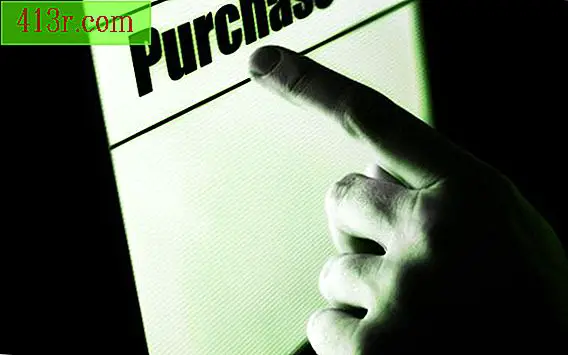Jak sprawdzić, czy płyta główna komputera obsługuje procesor 64-bitowy

Sprawdź typ gniazda za pomocą CPU-Z
Krok 1
Pobierz, zainstaluj i otwórz CPU-Z (patrz sekcja Odniesienia dla łącza).
Krok 2
Kliknij zakładkę CPU.
Krok 3
Przeczytaj sekcję "Pakiet", gdzie wyjaśniono na przykład, że procesor AMD Phenom II może mieć połączenie "Socket AM3 (938)".
Krok 4
Sprawdź, czy typ gniazda obsługuje 64-bitowe procesory w sekcji Porady.
Weryfikacja za pośrednictwem systemu Windows
Krok 1
Kliknij menu "Start".
Krok 2
Kliknij prawym przyciskiem myszy "Mój komputer" i wybierz "Właściwości".
Krok 3
Kliknij "Sprawdź ocenę systemu Windows" (indeks wydajności systemu Windows).
Krok 4
Wybierz "Przeglądaj i drukuj szczegółowe informacje o systemie i wydajność" ("Przeglądaj i drukuj szczegółowe informacje o wydajności i systemie")
,
Krok 5
Zapoznaj się z sekcją "System", aby sprawdzić, czy komputer działa w 64 bitach lub czy jest zgodny z 64-bitowym. Odpowiedź twierdząca dla obu opcji wskazuje, że płyta główna ma 64 bity.
Weryfikacja za pomocą arkusza specyfikacji
Krok 1
Zobacz specyfikację w arkuszu specyfikacji lub na schemacie płyty głównej. Informacje te są zwykle zawarte w instrukcji obsługi urządzenia.
Krok 2
Znajdź typ gniazda procesora.
Krok 3
Porównaj typ gniazda z listą gniazd obsługujących 64 bity w sekcji Porady.